Instalación de RHEL 6.6 o 7.1 con el inicio de red PXE
El siguiente procedimiento describe cómo iniciar Red Hat Enterprise Linux (RHEL) 6.6 o 7.1 desde un entorno de red PXE. Asume que el medio de instalación se inicia desde una imagen Kickstart de RHEL 6.6 o 7.1 (repositorio de red).
Kickstart es es la herramienta de instalación automatizada de Red Hat. Permite que un administrador del sistema cree una única imagen que contenga los valores de algunos o de todos los parámetros de configuración e instalación que, por lo general, se proporcionan durante una instalación normal de Red Hat Linux. Normalmente, se coloca una imagen Kickstart en un servidor de red único y lo leen varios sistemas para la instalación.
Antes de empezar
Asegúrese de que se cumplan los siguientes requisitos antes de realizar la instalación PXE de RHEL:
-
Si está utilizando una imagen Kickstart para realizar la instalación, debe:
-
Crear un archivo Kickstart.
-
Crear el medio de inicio con el archivo Kickstart o colocar el archivo Kickstart en la red.
-
-
Para utilizar PXE para iniciar el medio de instalación por medio de la red, debe:
-
Configurar el servidor (NFS, FTP, HTTP) de red para exportar el árbol de instalación.
-
Configurar los archivos en el servidor TFTP que sean necesarios para el inicio PXE.
-
Configurar la dirección del puerto de red MAC del servidor para iniciar desde la configuración de PXE.
-
Configurar el protocolo de configuración dinámica de host (DHCP).
-
Siga las instrucciones de instalación de red de PXE descritas en las Guías de administración de Red Hat Enterprise Linux en:
https://access.redhat.com/site/documentation/en-US
- Asegúrese de que el entorno de red PXE esté correctamente configurado y de que el medio de instalación de RHEL esté disponible para el inicio de PXE.
-
Reinicie o encienda el servidor.
Por ejemplo, realice lo indicado en una de estas opciones:
-
En el servidor local, pulse el botón de encendido (durante aproximadamente 1 segundo) del panel frontal del servidor para apagar el servidor y, a continuación, vuelva a pulsarlo para encender el servidor.
-
En la interfaz web de Oracle ILOM, haga clic en Host Management (Gestión de hosts) > Power Control (Control de energía), seleccione Reset (Reiniciar) en el cuadro de lista Select Action (Seleccionar acción) y, luego, haga clic en Save (Guardar).
-
En la CLI de Oracle ILOM, escriba: reset /System.
El servidor comienza el proceso de inicio y aparece la pantalla del BIOS.
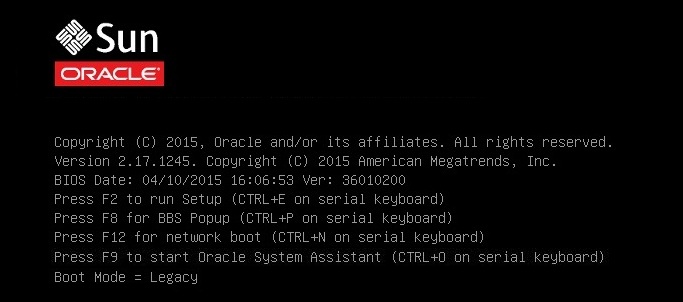
Notas - Los próximos eventos ocurren rápidamente; por lo tanto, deberá estar muy atento en los siguientes pasos. Tenga muy en cuenta los mensajes que aparecerán en la pantalla durante un espacio breve de tiempo. Es posible que desee ampliar el tamaño de la pantalla para eliminar las barras de desplazamiento. -
-
En la pantalla del BIOS, pulse la tecla F8 para especificar un dispositivo de inicio temporal para la instalación de RHEL.
Aparece [Boot Pop Up Menu Selected] (Menú emergente de inicio seleccionado) en la parte inferior de la pantalla del BIOS y, luego, el menú Please Select Boot Device (Seleccione un dispositivo de inicio). La pantalla que aparece variará según si el modo de inicio UEFI/BIOS se ha configurado para Legacy BIOS o UEFI.
-
En el caso del modo de inicio Legacy BIOS, aparece una pantalla similar a la siguiente:

-
En el caso del modo de inicio UEFI, aparece una pantalla similar a la siguiente:
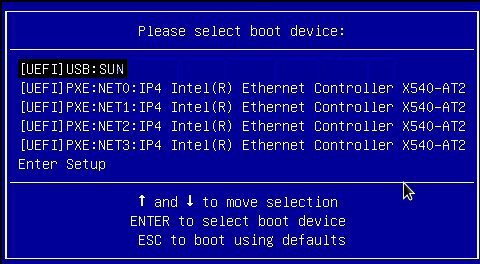
Notas - El menú Please Select Boot Device (Seleccione un dispositivo de inicio) que aparece en su instalación puede variar según el tipo de controlador de disco u otro hardware, como las tarjetas de red PCIe, que se haya instalado en el servidor. -
-
En el menú Please Select Boot Device (Seleccione un dispositivo de inicio), seleccione el dispositivo de inicio de instalación PXE (puerto de red físico) configurado para comunicarse con el servidor de instalación de red PXE y, a continuación, pulse Intro.
El cargador de inicio de red se cargará y aparecerá una petición de datos de inicio. Unos segundos después, empezará a cargarse el núcleo de instalación.
- A partir de este punto, el procedimiento de instalación depende del sitio, según lo determinado por el archivo Kickstart del sitio.